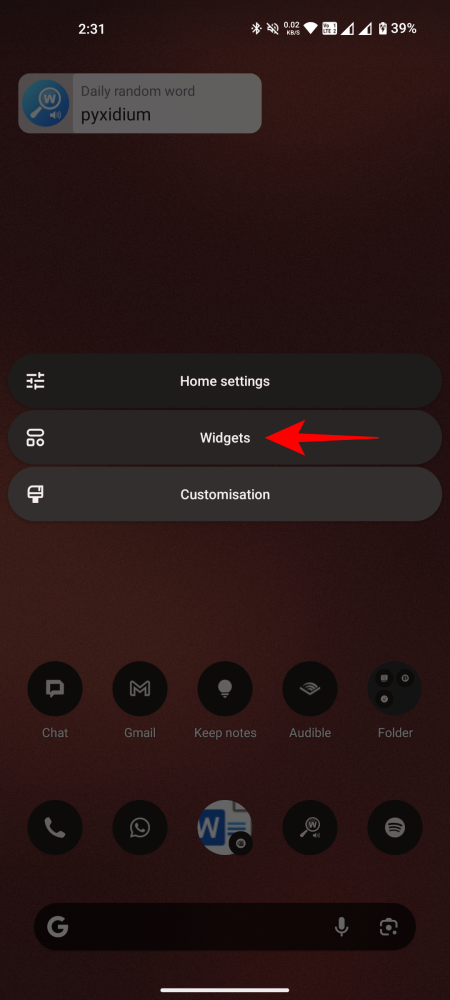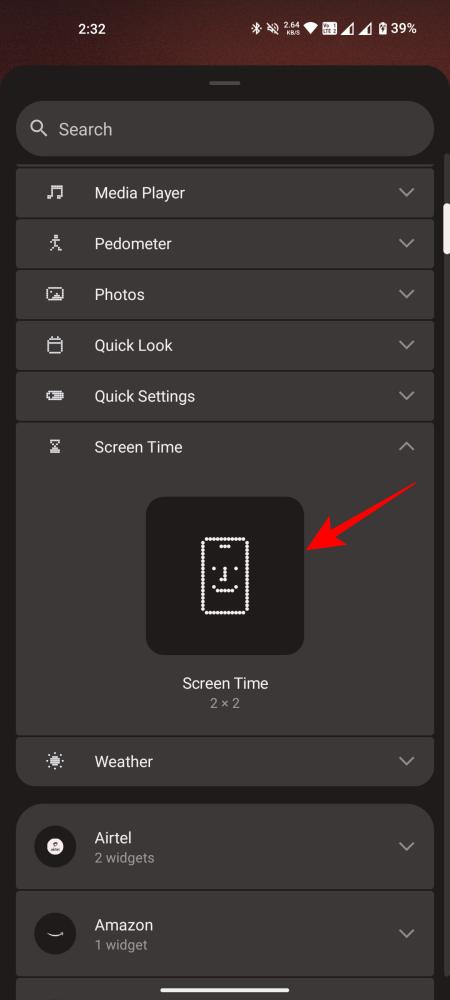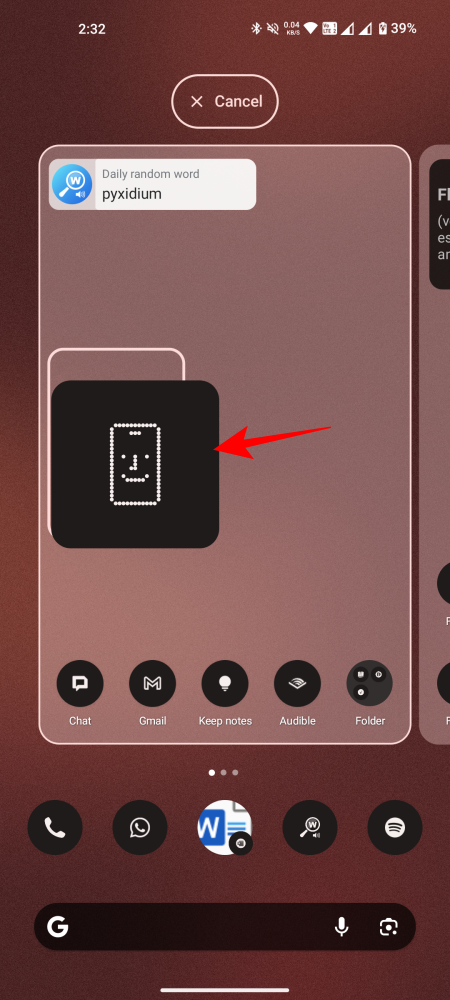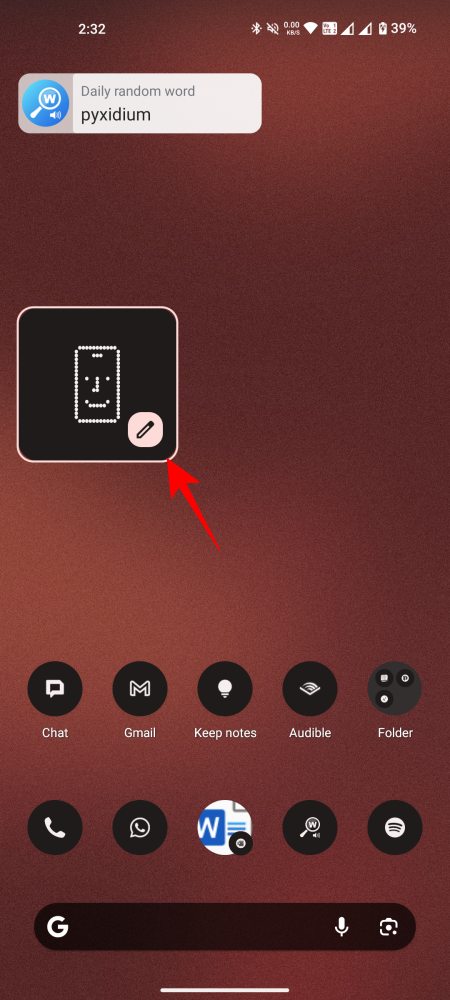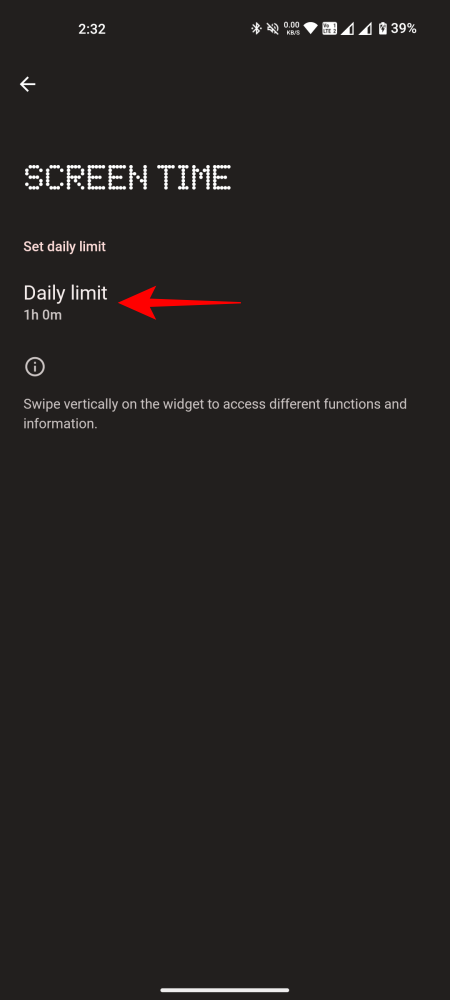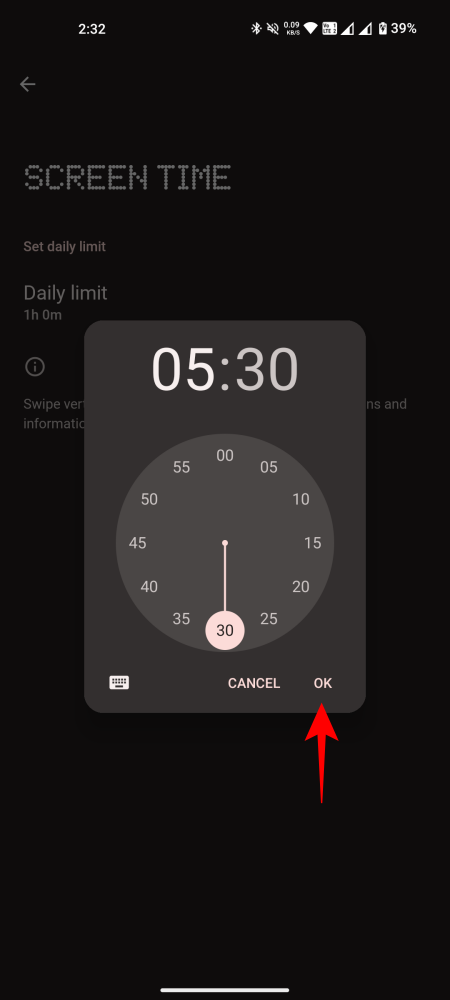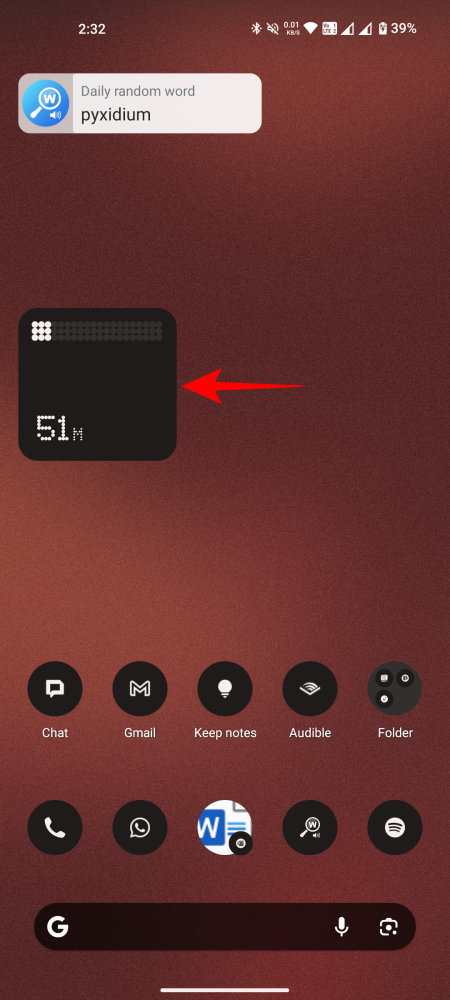Nothing Phones 上的小部件只会随着每次更新而成倍增加并变得更好。Nothing OS 2.5 也遵循类似的路线,带来了一系列新的小部件,包括一个用于监控屏幕时间的小部件。以下是设置方法。
如何在 Nothing OS 上使用“屏幕时间”小部件
对于任何担心使用设备多长时间的 Nothing Phone 用户来说,屏幕时间都是完美的小部件,让他们可以一目了然地监控他们的日常屏幕时间。
要求
由于“屏幕时间”小部件仅在 Nothing OS 2.5 中引入,因此请务必先更新您的 Nothing Phone。从“设置”应用执行此操作>“系统”>“系统更新”。
指导
- 点击并按住主屏幕,然后选择小部件。展开“屏幕使用时间”部分。
-
- 拖动“屏幕时间”小部件并将其放在主屏幕上。然后点击小部件中的编辑图标。
-
- 点击每日限制以设置您在手机上停留的时间限制。然后设置每日屏幕使用时间的小时数和分钟数,然后单击“确定”。
-
- 设置完成后,您可以在小部件上向上滑动以查看您在设备上停留了多长时间以及还剩多少时间。如果您使用手机的时间超过指定的每日限制,您会看到小组件变为红色。
-
常见问题
让我们考虑一些关于在 Nothing OS 上使用小部件的常见问题。
当您使用 Nothing Phone 的时间超过指定的每日限额时会发生什么?
当您使用设备的时间超过指定的每日限制时,“屏幕使用时间”小组件将变为红色。但除此之外,其他任何事情都不会发生。你不会被锁在外面。毕竟,它只是一个用于监控屏幕时间的小部件。
Nothing OS 2.5 是否可用于 Nothing Phone 1?
是的,Nothing OS 2.5 可用于 Nothing Phone 1,并随 Android 14 以及 Nothing Phones 专属的各种功能、改进和其他小部件一起提供。
 WhyNotWin11中文网
WhyNotWin11中文网